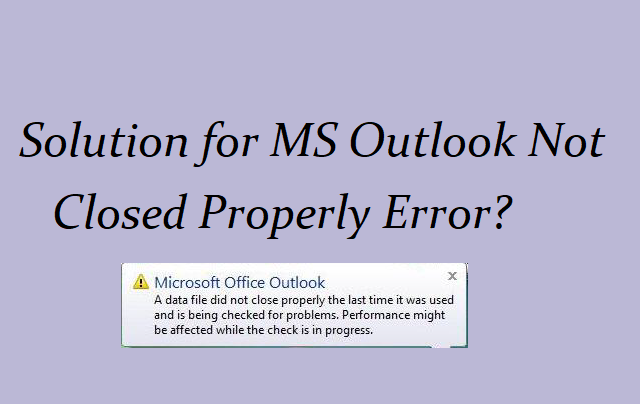
MS Outlookを使用している間、あなたはMS Outlookへのアクセスを制限するさまざまな種類のエラーメッセージに出くわしたかもしれません。 そして、Outlookエラー「データファイルが正しく閉じられていませんでした。このファイルは問題がないかどうか確認されています」がそのうちの1つです。 ここで私はいくつかの手順でMS Outlookが正しく閉じられていないエラーを修正する方法を紹介します。
修正に進む前に、ここにOutlookが正しく閉じられていないエラーになる一般的な理由があります: –
- Outlookは他のプログラムによって使用されています
- 不完全なアドイン
- PSTファイル破損
- Outlookと他のプログラムとの間の競合
MS Outlookが正しく閉じられないというエラーを修正するための解決策: –
解決策1:タスクマネージャを使用してOutlookを終了する
バックグラウンドで実行されているOutlookがエラーの原因である場合は、タスクマネージャを使用して閉じます。.
- 右クリックTask Bar をクリックしてTask Manager オプション
- 次に、を選択しますProcesses オプションと選択EXE
- そして、をクリックしてくださいEnd Process ボタン
解決策2:Outlookから不要なアドインを無効にする
Outlookに誤ったアドインがインストールされていると、Outlookエラーの原因にもなります。 だから、これらの不完全なアドインを見つけてOutlookからそれらを無効にする。 そうするためには、下記のステップに従ってください。-
- Outlookに移動して選択しますFile メニュー
- 次にをクリックしますOptions を選択してAdd-Ins
- に行くCOM Add-ins そして選択Go オプション
- 既にチェックされているすべての利用可能なアドインのマークを外してを押しますOK ボタン
解決策3:レジストリキーを変更する
レジストリキーを編集すると、Outlookが正しく閉じられないというエラーを解決するのに役立つことがあります。 しかし、レジストリの編集にはより多くの知識が必要です。 そのため、Windowsレジストリについてあまりよく知らない場合は、これはお勧めできません。
- オープンランwindowsとタイプ“regedit.exe”
- レジストリエディタで、に移動します。“HKEY_CURRENT_USER\Software\Microsoft\Office\14.0\Outlook\Addins\“.
- 今、数字のサブキーを選択してから、追加DWORD 値
- サブキーにシャットダウン通知を要求する
- 詳細パネルで、新しい値を右クリックしてヒットModify
- [値のデータ]ボックスに値を入力します1
解決策4:プログラムの中断を無効にする
いずれかのプログラムがMS Outlookを中断している場合は、MS Outlookが正しく閉じられないというエラーを修正するためにそれを無効にします。 問題を修正したら、有効にすることができます.
解決策5:受信トレイ修復ツールを使う
場合には、PSTファイルの破損が上記のエラーの理由であり、それからという名前のMicrosoft作り付けの修復ツールを使用してそれを修正しますScanpst.exe.
- Scanpst.exeを選択してダブルクリックします。
- 受信トレイ修復ツールウィンドウが表示されたら、修正する必要があるPSTファイルを選択します
- クリックStart ボタン
- エラーをスキャンして表示してからヒットRepair ボタン
- 受信トレイ修復ツールで問題が解決しない場合は、レモPST修復ツールなどのサードパーティ製ソフトウェアを使用してOutlookデータファイルを修復します。 このソフトウェアは、いつのような多くの状況でPSTファイルを修正するために使用することができますOutlookは開くことを拒否, OutlookがWindows 10などで応答を停止した場合、それは破損したPSTファイルを修正するための簡単な方法の一つです。